Antes de começar a mexer para valer nas configurações com o Webmin, pode ser uma boa idéia configurar o acesso ao programa. Antigamente o Webmin fazia logout automaticamente após cinco minutos por padrão, mas a versão atual (1.420) deixa esse campo em branco.
Para evitar problemas de segurança potenciais decorrentes de um fechamento incorreto (ou de um travamento) enquanto você estiver logado como root, é recomendável definir um tempo limite. Você decide o tempo, mas escolha algo condizente com seu esquema de trabalho. Como? É simples: na página inicial do Webmin, escolha Webmin ? Configuração do Webmin ? Autenticação. Marque a caixa “Auto-desconectar após” e digite um valor adequado. Como recurso de segurança adicional, O Webmin usa automaticamente o PAM (Pluggable Authentication Modules) para autenticação Unix.
Vale a pena configurar um usuário administrativo, já que não costuma ser uma boa idéia trabalhar como root o tempo todo. Clique em “Usuários do Webmin” para gerenciar os usuários. Como você pode ver na foto abaixo, o Webmin permite realizar esse gerenciamento com um controle bastante rigoroso sobre as permissões de acesso:
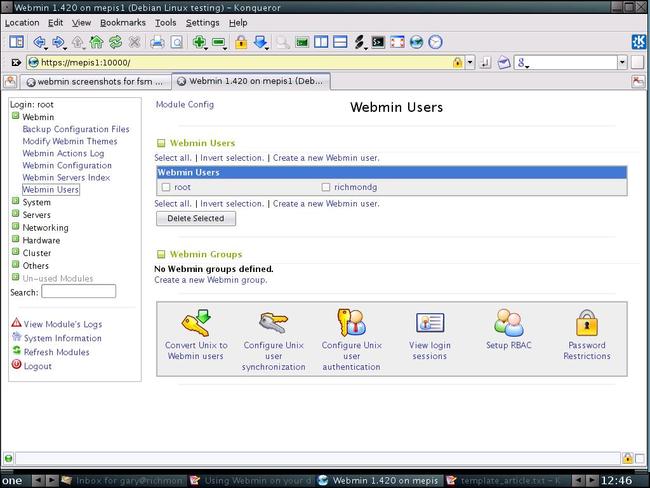
Figura 3: módulo de usuários do Webmin
Clique sobre um dos usuários listados para personalizar o número de módulos acessíveis, as permissões de acesso do usuário, os perfis de segurança e mais:
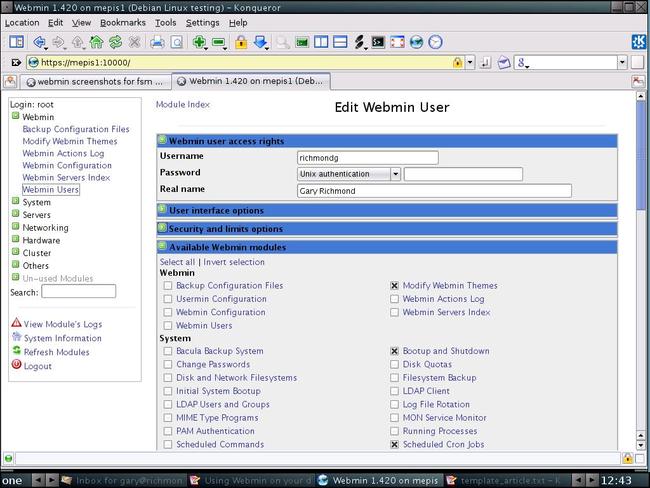
Figura 4: editando usuários do Webmin
Por fim, já que estamos usando o Webmin como interface gráfica para uma única máquina, faz sentido limitar o acesso ao localhost:
Figure 5: definindo o acesso a IPs na seção “Security and limits options”
Marque a opção Permitir somente para os endereços listados e digite localhost (ou outro nome que você tenha dado) na caixa de diálogo, clicando em “Salvar” na base da página. Para fechar, você ainda pode aumentar o perfil de segurança configurando os números de porta.
Por padrão, o Webmin usa a porta 10000. Mudar números de porta nem sempre engana os port scanners, e embora portas com números mais altos possam ser acessadas por usuários não-root, comprometendo os detalhes de logon do Webmin, o Webmin usa SSL, e isso deve anular o problema.
Para testar se o SSL está instalado corretamente, digite perl -e 'use Net::SSLeay' em um terminal. Se nenhum erro for exibido está tudo ok. O Webmin usará o SSL automaticamente – mas o módulo SSL pode ser desabilitado em Configuração do Webmin -> Encriptação SSL.
Mas se decidir mudar o número da porta, é uma boa idéia usar uma porta que não seja usada por outro serviço. Há uma lista de números de porta na Wikipedia, listando o que elas fazem e, o mais importante, se são ou não usadas por outros processos.
Se você (ironicamente) preferir a linha de comando, abra o console e digite grep -w 10000 /etc/services. Se a porta não estiver sendo usada por nenhum outro serviço, você não receberá nenhuma mensagem. Qualquer que seja o número de porta escolhido, pode ser preciso mexer no firewall. Por fim, só por precaução, pode ser uma boa idéia excluir todos os módulos dos quais você não precisa, para impedir o acesso a arquivos do sistema pelo Webmin.




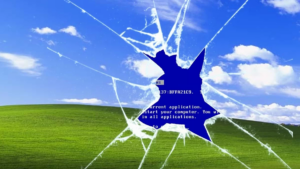

Deixe seu comentário